win10系统160wifi开启失败怎么解决?(160wifi无法开启热点的解决办法)
来源:game773整合
作者:
时间:2024-03-11 10:17
小编:773游戏
win10系统160wifi开启失败怎么解决?160wifi无线共享软件,我们可以通过该软件将当前无线信号进行共享,使得在一定方位内出现一个无线热点信号,供周围的无线设备连接。最近使用windows 10操作系统的用户反应160wifi无法开启的情况,是怎么回事呢?遇到这样的问题我们可以按下面方法进行操作即可完成修复。
步骤:
1、如果没有开启WiFi硬件功能,可以试试找笔记本有没有自带wifi开关,或者f快捷键里有没有wifi开启快捷键。也可以尝试按键win(开始键)+x。基本能开启wifi!
2、WiFi 功能根本打不开,你要确定你有无线网卡(台式无自带网卡)?如果是笔记本,很有可能是没安装无线网卡驱动导致的,我们可以按下win+X 打开超级菜单,点击设备管理器;
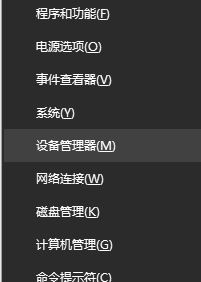
3、打开设备管理器后,查看是否有未安装的无线网卡驱动或无线网卡被禁用,可通过下载安装驱动大师来安装驱动,当然是要在有网络的前提下,若没有网络则可以按照该电脑的型号,去别的电脑搜索下载网卡驱动以及无线网卡驱动,使用U盘复制到本机中安装即可解决问题。
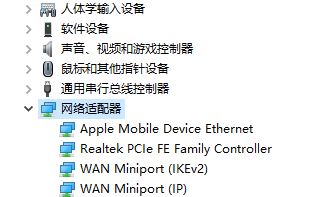
如下图所示无线网卡被禁用:
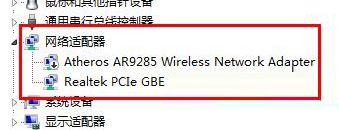
4、按下win+R打开运行,键入 services.msc 点击确定打开服务;
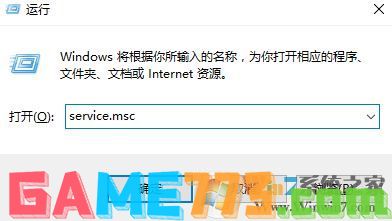
在服务界面查看以下三个服务的状态:Windows Firewall、Wired AutoConfig、WLAN AutoConfig,若不为已启动,将其启动,若被禁用,无法启动,右键点击属性,将启动类型改为自动,再启动服务即可!
160WiFi能连接上但是无法上网怎么办?
1、在任务栏网络图标单击右键,选择 打开网络与共享中心www.winwin7.com ;
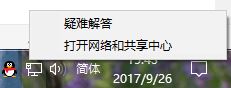
2、左上角单击更改适配器设置,右击你用来连接Internet的网络(大多是宽带连接,有些是本地连接),点击属性;

3、在打开的属性界面点击共享选卡,勾上第一个。选择无线网络连接2(你自己弄出来的虚拟适配器)。尝试手机连接,此问题大部分都能解决。保证你所共享出来的虚拟适配器有Internet连接,如图:

当我们在win10系统遇到160wifi无法启用的时候可按以上方法进行操作、修复,完成后即可正常启用160wifi。
上面就是win10系统160wifi开启失败怎么解决?(160wifi无法开启热点的解决方法)的全部内容了,文章的版权归原作者所有,如有侵犯您的权利,请及时联系本站删除,更多160wifi相关资讯,请关注收藏773游戏网。
步骤:
1、如果没有开启WiFi硬件功能,可以试试找笔记本有没有自带wifi开关,或者f快捷键里有没有wifi开启快捷键。也可以尝试按键win(开始键)+x。基本能开启wifi!
2、WiFi 功能根本打不开,你要确定你有无线网卡(台式无自带网卡)?如果是笔记本,很有可能是没安装无线网卡驱动导致的,我们可以按下win+X 打开超级菜单,点击设备管理器;
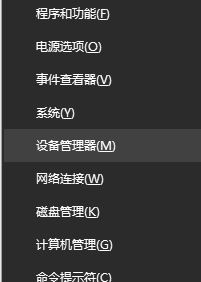
3、打开设备管理器后,查看是否有未安装的无线网卡驱动或无线网卡被禁用,可通过下载安装驱动大师来安装驱动,当然是要在有网络的前提下,若没有网络则可以按照该电脑的型号,去别的电脑搜索下载网卡驱动以及无线网卡驱动,使用U盘复制到本机中安装即可解决问题。
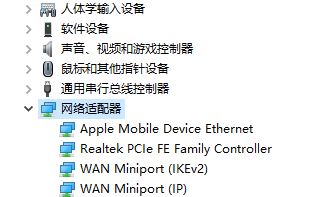
如下图所示无线网卡被禁用:
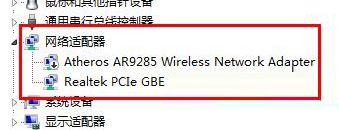
4、按下win+R打开运行,键入 services.msc 点击确定打开服务;
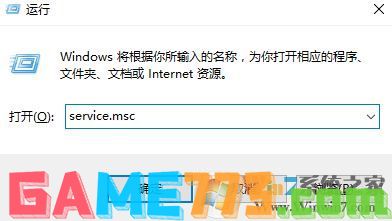
在服务界面查看以下三个服务的状态:Windows Firewall、Wired AutoConfig、WLAN AutoConfig,若不为已启动,将其启动,若被禁用,无法启动,右键点击属性,将启动类型改为自动,再启动服务即可!
160WiFi能连接上但是无法上网怎么办?
1、在任务栏网络图标单击右键,选择 打开网络与共享中心www.winwin7.com ;
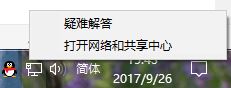
2、左上角单击更改适配器设置,右击你用来连接Internet的网络(大多是宽带连接,有些是本地连接),点击属性;

3、在打开的属性界面点击共享选卡,勾上第一个。选择无线网络连接2(你自己弄出来的虚拟适配器)。尝试手机连接,此问题大部分都能解决。保证你所共享出来的虚拟适配器有Internet连接,如图:

当我们在win10系统遇到160wifi无法启用的时候可按以上方法进行操作、修复,完成后即可正常启用160wifi。
上面就是win10系统160wifi开启失败怎么解决?(160wifi无法开启热点的解决方法)的全部内容了,文章的版权归原作者所有,如有侵犯您的权利,请及时联系本站删除,更多160wifi相关资讯,请关注收藏773游戏网。
下一篇:最后一页















